如何使用Xshell连接VMware上的Linux虚拟机_xshell连接vmware虚拟机_IT小郭.的博客-CSDN博客
通过该博主的步骤,终于可以了,直接从第四步开始。
四、配置 Xshell连接VMware
1、检查Linux虚拟机的网络连接模式,确保它是NAT模式。(由于只在本机进行连接,所以没有选择桥接模式。当然,桥接模式的配置会有所不同,在此不做深入分析)
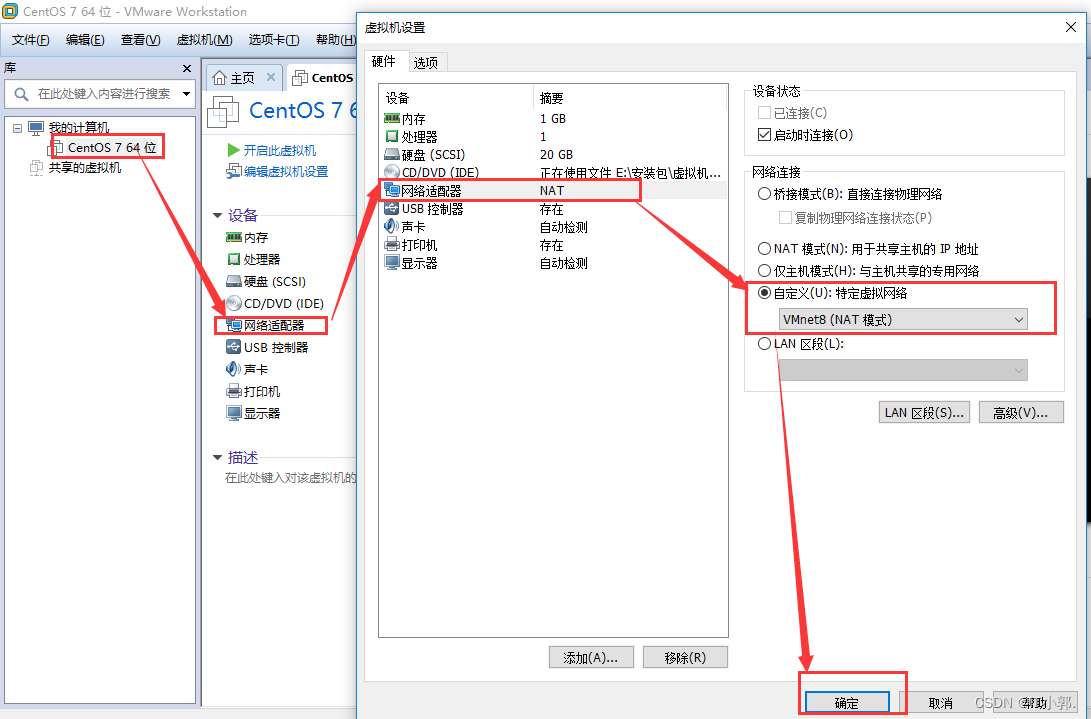
2、检查Linux虚拟机的网络连接模式,确保它是NAT模式。(由于只在本机进行连接,所以没有选择桥接模式。当然,桥接模式的配置会有所不同,在此不做深入分析)
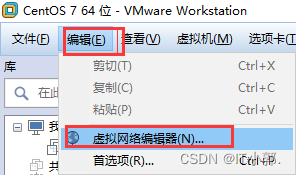
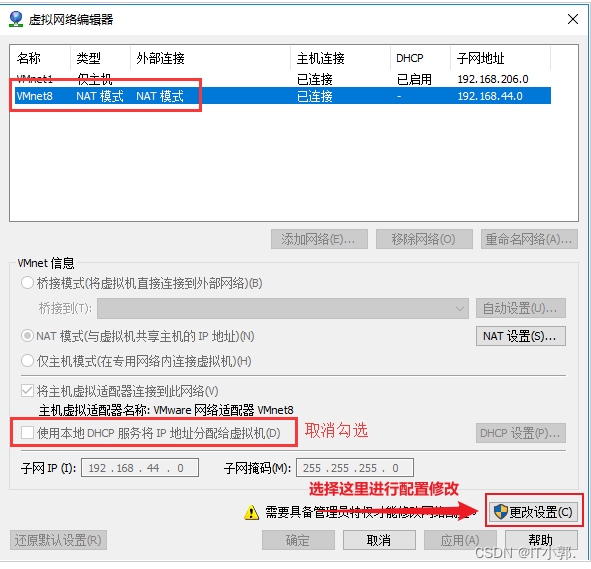
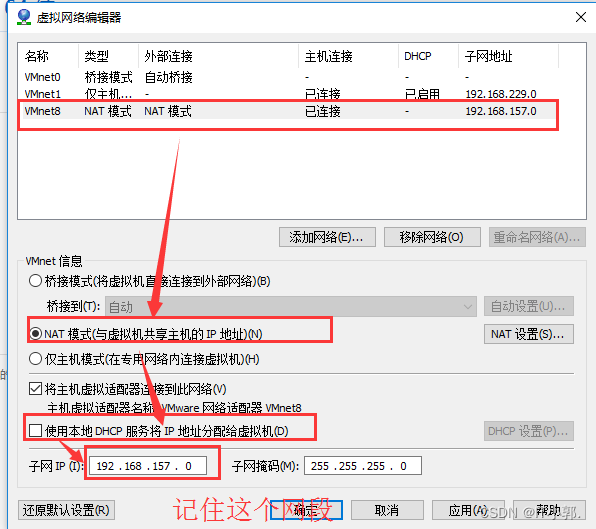
3、 在下图中,点击NAT设置。

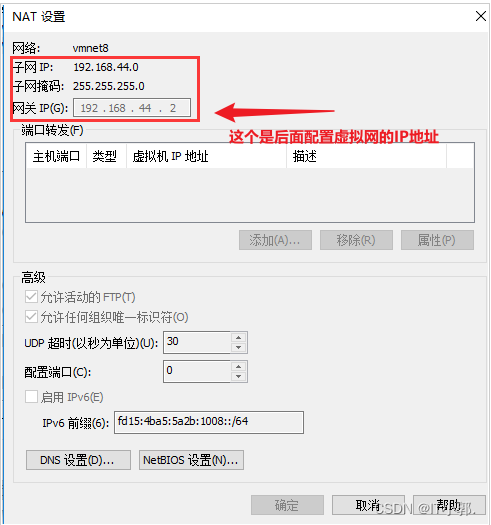
记住上图中的子网IP范围,如上图所示表示虚拟机在192.168.44.0~192.168.44.255范围内。
注:上图中192.168.44.2为网关地址,192.168.44.255为广播地址,192.168.44.0一般为网段IP,所以0,2,255这三个地址不能设置。
4. 设置虚拟机的IP、DNS和主机名
1)设置IP地址、子网掩码和网关
1、查询本地主机IP地址
在配置虚拟机 NAT设置 的 IP 地址前 三个IP 数必须与本地的前三个一致
在本地主机使用 【win + R】 打开 【cmd 】输入 ipconfig ,如下图:
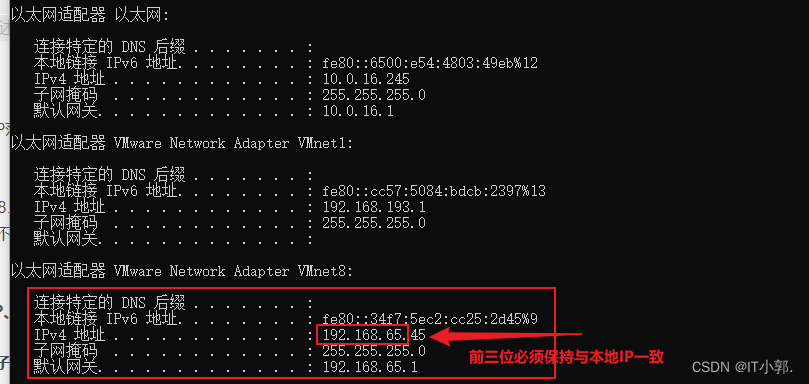
2、使用 ip addr 查询虚拟机 IP 地址
在没有设置 IPADDR 配置的IP 地址前 是没有 IP 的 ” :: “
虚拟机网卡配置名 每个系统都不一样 我这里的文件名为 ” ens33 “
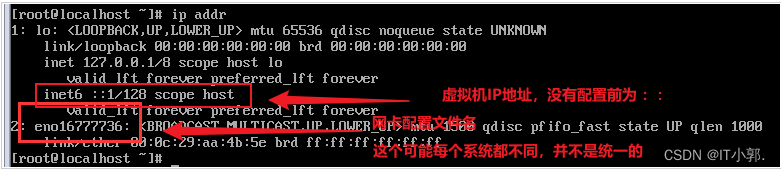
3、我们这先查看 ifcfg-ens33 配置文件 ,确定一下文件内容
cat /etc/sysconfig/network-scripts/ifcfg-ens33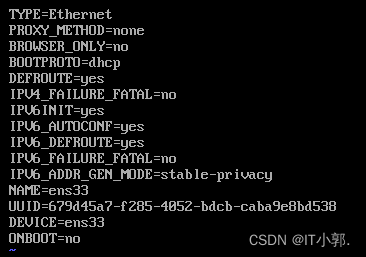
4、设置IP地址、子网掩码和网关,如下图。
#vi /etc/sysconfig/network-scripts/ifcfg-ens* (*根据实际情况不同,本文为ens33)
# vi /etc/sysconfig/network-scripts/ifcfg-ens33 ,
然后 按 i 或 o 进入编辑模式i :光标不动o :另起一行a :光标到下一个字符
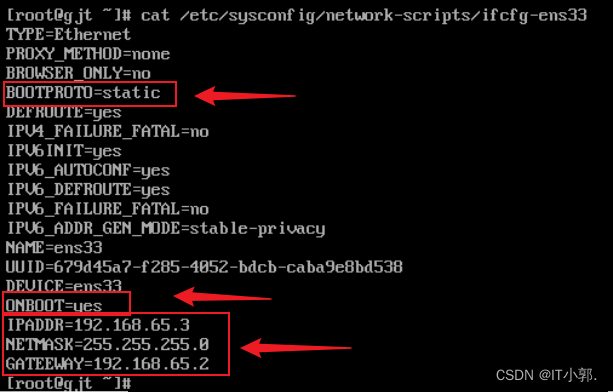
BOOTPROTO=static
IPADDR=192.168.65.3
NETMASK=255.255.255.0
GATEWAY=192.168.65.2
ONBOOT=yesONBOOT:是指系统启动时是否激活网卡,默认为no,设置为yes,表示开机启动时激活网卡。
BOOTPROTO:网络分配方式,静态。(一定记得修改为static,否则无法连通网络)
IPPADDR:手动指定ip地址,前三位IP必须与本地IP一致,我这里是192.168.65. 每个系统都不一样 在本地使用 ipconfig 查询。
NETMASK:子网掩码,默认为 255.255.255.0 。
GATEWAY:网关ip,与 【NAT设置】 中的 网关IP一致。
2)保持并退出
到处编辑完成了,然后 按esc退出编辑模式进入命令模式
:wq :编辑后退出且保存
5、设置完成 输入 ip addr 查询IP地址
设置完后这里就不在是 " :: " 了
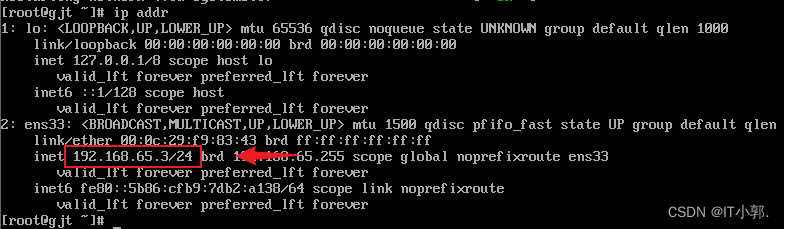
6、使用 ping 验证配置是否成功
在本地主机使用 【win + R】 打开 【cmd 】输入 ping 127.0.0.0.1(ip地址),看看是否可以ping 通虚拟机的IP ,入图所示(表示配置成功):
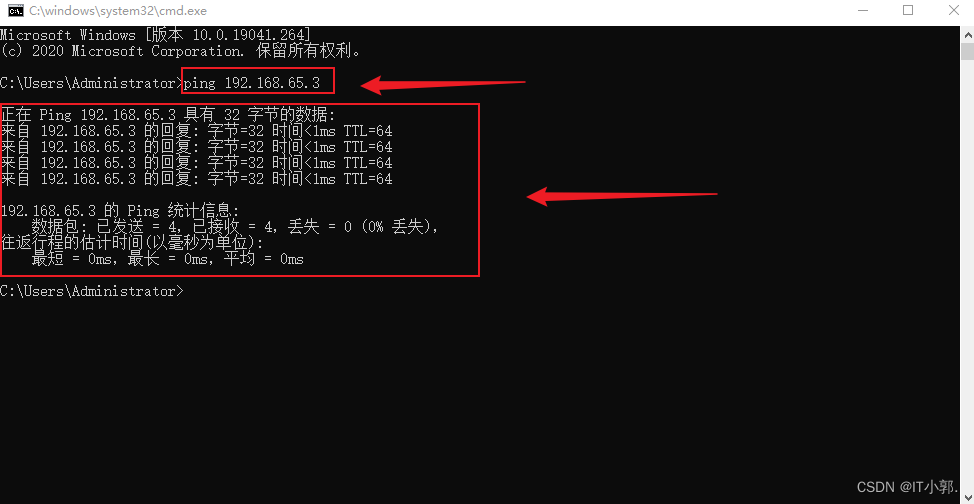
7、ping成功后,就可以用远程终端工具连接了。





















 1万+
1万+











 被折叠的 条评论
为什么被折叠?
被折叠的 条评论
为什么被折叠?








